Áttekintés a proxy, vrayproxy
VRayProxy lehetővé teszi, hogy a behozatali geometria külső háló alatt renderelés folyamatát. Ez a geometria nincs jelen a 3dsmax jelenetet, és nem igényel semmilyen forrásokat. Ez lehetővé teszi, hogy a renderelés jelenetek sok millió háromszög - több, mint ő támogatja 3ds Max.
Exportálása háló egy fájlba.
Mielőtt importálni háló révén VRayProxy tárgy, először létre kell hoznia a háló fájlt. Akkor tegye a következő módon:
- A felbukkanó menüben (quad-menü): Válassza ki a kívánt objektumokat exportálni, kattintson jobb egérgombbal, és válassza a V-Ray háló export. Ez után, egy párbeszédablak jelenik meg a V-Ray Mesh Export.
- Párbeszéd MAXScript: válassza ki a kívánt objektumokat exportálni, majd írja doVRayMeshExport () in MAXScript figyelő ablakban. Ez után, egy párbeszédablak jelenik meg a V-Ray Mesh Export.
- Közvetlen kivitelére MAXScript: válassza ki a szemeket exportálni kívánt.
Ok A függvény visszatér, ha .vrmesh fájl exportálása sikeres, és meghatározatlan egyébként.
Import egy hálós fájlból
Az exportált háló kapcsolódó tárgy VRayProxy, bármikor importálható vissza a háló. Behozatala VRayProxy háló objektum lehet kétféleképpen történhet:
- Az Importálás háló gomb a felhasználói felület;
- Közvetlen import útján MAXScript: VRayProxy ki az objektumot, amelyből importálni szeretné a háló és használja vrayMeshImport () függvényt.
A függvény egy tömb, amely tartalmazza az újonnan létrehozott tárgyak, mint EditableMesh, vagy meghatározatlan, ha nem adott semmilyen érvényes objektum VRayProxy.
Mesh Export párbeszédablak
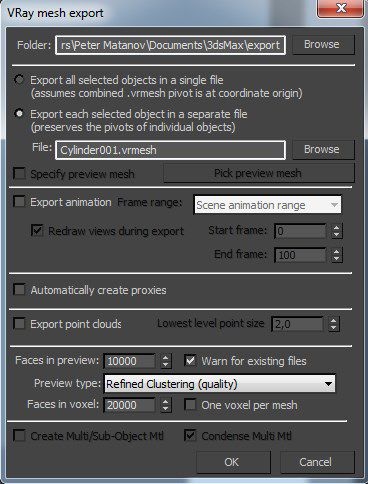
Mesh Export párbeszédablak lehetővé teszi, hogy adja meg a fájl nevét az export, valamint néhány más lehetőség.
Folder - a könyvtárat, ahol a fájl jön létre háló.
Export egyetlen fájl - ha ezt a lehetőséget választja, az összes kijelölt objektum exportálni fogják egyetlen mesh fájlt. A fájl tárolja a transzformációk a kiválasztott objektumok. Amikor importál egy háló egy proxy, proxy objektumot kell elhelyezni a származás, ha azt szeretnénk, az objektumok ugyanazon a helyen. Az ezt követő import hálóanyagot teszi a proxy objektumot. Minden a fémháló fájl lehetővé teszi majd, hogy az anyag. Ha azt szeretnénk, hogy különböző anyagokat, akkor kell használni az anyagot Multi / Sub-object ID, és a különböző anyagokat.
Exportálás több fájl - Export mint több fájl - Ezt a lehetőséget választva létrehoz egy külön fájl minden kijelölt objektumot. A minden fájl nevét származik a neve a megfelelő objektum 3ds max. Az átalakulás egy tárgy nem tárolja a mesh fájlt, és a megfelelő proxy objektumot meg kell egyeznie a transzformáció az eredeti objektumra, ha azt szeretné, hogy a tárgy ugyanazon a helyen. Ne feledje, hogy használja ezt a lehetőséget még egy tárgy, és a tárgy schpornaya pont (pivot) tárolódik az exportált fájlban .vrmesh.
File - a fájl nevét, ha nincs engedélyezve a lehetőséget Exportálás fájlba. Nem kell, hogy mutassa az utat - úgy ez a mappa.
Export animáció - az opció lehetővé teszi export fájlba .vrmesh animált háló együtt az animációt.
Keret tartomány - a paraméter jelzi, hogy melyik része az animáció exportálják .vrmesh fájlt.
- Scene animáció tartomány - az összes animáció exportálják vrmesh fájlt.
- Frame tartománya - vrmesh fájlt exportálni fogják animáció keret által megadott tartományban a Start váz és End Frame.
Újrarajzolás megtekintés során export - ha ez az opció engedélyezve van, akkor képes lesz arra, hogy az animáció lejátszását a nézetablakban történő exportja során. Ez - egy egyszerű módja annak, hogy figyelemmel kíséri a haladást az export.
Automatikusan létrehozhat proxy - proxy objektumok az exportált háló jön létre, ha ezt a lehetőséget választja. Proxy objektumok lesz a megfelelő átalakítás és anyagok örökölt eredeti objektumok. Az eredeti objektumok törlődnek.
Export pontfelhőket - ezt a lehetőséget adjunk a háló ábrázolása egy pontfelhő, osztva az egyes szintek részletes, amelyeket fel lehet használni proxy objektumok megőrzésére memóriában képalkotó távoli tárgyak.
A legalacsonyabb szinten pont méret - meghatározza a méret a felhő pont meghajtók a legnagyobb részletességgel. Ha a mérete kicsi, a pontfelhő, láthatóvá a legalacsonyabb szinten, meg fog jelenni közel az eredeti háló, de a használt memória mennyiségét növeli.
Figyelmeztet a meglévő fájlokat - amikor az opció be van kapcsolva, V-Ray figyelmeztető üzenetet ad, ha megpróbálja menteni a fájlt, és felülírja a meglévő fájlt.
Vertex Klaszterek - használ egyenletes rács több mint egy csúcs minden cellában. Nagyon gyors és megbízható, de nem tartja meg az apró részletek.
Finomított Klaszterek - Ez az algoritmus használ kétlépcsős klaszterezés csúcs, ami a fele a munkát. Akkor sokkal bonyolultabb, de annál lassabb a algoritmus leáll egyszerűsítés háló. Ezzel a módszerrel a háló minősége növekszik, mint a felső csoport, de a folyamat lelassult.
Face kihagyom - véletlenszerűen kerül kiválasztásra az eredeti arc meshe.Eto a leggyorsabb algoritmus, de nem működik a kapcsolódó háló.
Arcok voxel - arcok száma egy voxel után voxel egysége.
Egy voxel per háló - a háló objektum fogja elfoglalni a állítottunk össze.
CreateMulti / Sub-ObjectMtl - Ez az opció elérhető, ha több objektumokat exportáljuk a különböző lehetőségeket. Ha bekapcsolja, V-Ray kijelöl egy Multi / Sub-Object hogy hozzon létre egy proxy és a kapcsolódó anyagok automatikusan hozzárendeli a megfelelő arc.
CondenseMultiMtl - ha be van kapcsolva, a V-Ray biztosítani fogja, hogy kivitele csak egyetlen anyagból készülnek.
Az OK gomb megnyomásával hozza létre a háló fájlokat és a proxy objektumok. Az export folyamat eltarthat egy ideig mennyiségétől függően a geometria, amely a feldolgozásra.
Ez a példa mutatja a paraméter, legalacsonyabb szinten pont méretét. Az alacsonyabb értékek azt jelentik, hogy a nagyszámú lemezek kis sugarú pontfelhő alapján becsüli az eredeti geometriát a legalacsonyabb szinten (a tárgy nagyon közel van a kamera). Növekvő ekkora adna durva közelítéssel kevesebb lemezek nagyobb sugarú. Ha lehetetlen, hogy jobban láthatóvá részletességgel, mint azt a legalacsonyabb szinten.

A legalacsonyabb szinten pontméret - 2.0

A legalacsonyabb szinten pontméret - 4,0

A legalacsonyabb szinten pontméret - 8,0

A legalacsonyabb szinten pontméret - 16,0

A legalacsonyabb szinten pontméret - 24,0
Fájlformátum .vrmesh
Fontos megérteni, hogy a háló kerül bemutatásra ebben a formában „kész render” (kész tétele). További változás a háló nem várható. Nem tudja alkalmazni módosítókat a háló, vagy animálni, kivéve az animációs pozíció / orientáció a proxy objektumot. Ha meg kell változtatni a háló, akkor importálni vissza, mint egy szerkeszthető háló, és reexportált .vrmesh fájlt.
Support Alembic
Verziótól kezdődően V-Ray 2,40, VRayProxy objektum képes betölteni és megjeleníteni fájlokat Alembic formátumban (.abc). Jelenleg felismert csak mesh típusú geometriával (anélkül, spline vagy részecskék).
Most UV-koordinátákat Alembic fájl importálása a csatorna konverzió (mapping csatorna) 0. Ez azt jelenti, hogy a textúra típusát Bitmap, anyagok, tárgyak rendelt Alembic-proxy, ki kell választania, hogy milyen típusú átalakítás Vertex Color Channel:
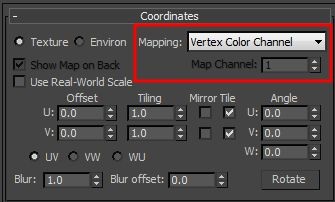
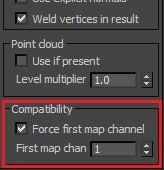
V-Ray felismeri az információkat a sebesség (sebesség) a mozgást elmosódás (elmosódást), vagy ha az tárolva, mint a standard sebességet Alembic, akár egy tulajdonsága típusú 3d vektor tömb, nevezzük arbGeom.v vagy arbGeom.velocities.
További készletek Alembic virágok importálja konverziós hírcsatornák (mapping csatorna) indexek nagyobb mint 0 (azaz, 1, 2, stb).
Létrehozása proxy objektumot
Proxy beállításokat.
Mesh fájl - forrás fájl vagy .vrmesh .abc fájlt.
Nagyítás a # keretszámot - ha ez az opció be van kapcsolva, a „#” jel lehet használni a fájl nevét, jelezve, hogy a betöltött proxy része egy animáció. Ebben az esetben, a V-Ray, majd feltölti más keretek rendre.
Flip tengely - ezt az opciót válassza ki a függőleges tengely az y tengely a z tengely proxy fájl. Ez lehetővé teszi, hogy összehangolják a függőleges tengelyen a proxy fájl összhangban van a függőleges tengelyen a jelenet abban az esetben, hogy a proxy fájl exportálták nem 3ds Max, vagy ha betölti Alembic fájlt.
Scale - az opció lehetővé teszi, hogy gyorsan skála a proxy geometria a felfelé vagy lefelé.
Display - szabályozza a kijelző a proxy a nézetablakban:
befoglaló doboz - a háló képviselteti magát a nézetablakban formájában boksz.
megtekintett fájlból (élek) - derül ki egy egyszerűsített változata a háló alatt .vrmesh fájlt, amely csak az objektum széleit.
megtekintett fájlból (arcot) - derül ki egy egyszerűsített változata a háló alatt .vrmesh fájl, amely csak az arca az objektumot.
pont - képviselteti magát, mint egy hálós pontot.
Animáció - csoport beállításait tartalmazza animált proxy
Visszajátszás - válassza ki a lejátszási módot a legördülő listából.
Loop - az animáció ismételten lejátssza az elejétől a végéig.
Játssz egyszerre - az animáció csak egyszer játssza.
Ping-pong - animáció ismételten lejátssza az elejétől a végéig, és egyik végétől a kezdet.
Still - az animáció nem játszik. Ehelyett azt mutatja, csak egy keretet az animáció. Megadhatja a keret segítségével a Offset.
Offset (keretek) - a paramétert használjuk, hogy ellensúlyozza a kezdetektől az animáció a megadott képkockák száma. Itt lehet megadni a pozitív és negatív értékeket.
Speed - szorzó az animáció sebességét. Negatív értékek animáció fog játszani az ellenkező irányba.
Import - csoport beállításait tartalmazza az import és proxy transzformációk egy háló.
Import a háló - import geometriát .vrmesh fájl egy objektum szerkeszthető háló. Vegye figyelembe, hogy az új háló jön létre, az origó (0,0,0), nem a jelenlegi helyzetben a tárgy VRayProxy.
Használja explicit normals - ha az eredeti háló van pontos információkat a vertex normál, ezt az információt szintén menti a fájlt, amikor exportálni .vrmesh háló. Ha ez az opció mutatja, hogy a tájékoztatás a kifejezett normals szereplő proxy, vegyék figyelembe, ha az importáló.
Weld csúcsok eredmény - az export fájlt .vrmesh, V-Ray oszthatja eredeti mesh kisebb darabokra tölthető függetlenül. Ez ahhoz vezethet, amit néhány csúcsot ismétlődnek több darabban. Ezen opció hatására V-Ray végre egy hegesztési művelet (hegesztés) a behozatalt követően a háló pontnak kell kombinálni elválasztjuk.
pontfelhő
Useifprsent - használatát teszi lehetővé a felhő adatpontok, ha azok rendelkezésre állnak.
Level szorzó módszer betöltése meghatározó pontfelhő szinten. A 1,0 érték azt jelenti, hogy a szint a be- pontosan meghatározható távolság a kamera és a téma. Érték kevesebb, mint 1,0 azt jelenti, hogy a szint lesz részletesebben, mint a távolság szükséges. Értékek nagyobb mint 1,0 jelzi, hogy a felbontás mértékét kevesebb lesz, mint a megadott távolság. A 0.0 érték azt jelenti, hogy bármely ponton felhő szinten nem lehet betölteni, hanem lehetővé teszi majd az eredeti háló.
Forcefirstmapchannel - ha be van kapcsolva, a V-Ray megjelenítéséhez első leképezési csatorna proxy fájl (.vrmesh vagy .abc) átminősítése mondta 3ds Max térkép csatornát.
Render mód - határozza meg, hogy a részecskék láthatóvá.
Sphere - részecskéket láthatóvá, mint egy gömb.
Point - részecskék láthatóvá pontok formájában.
Példa: Level szorzó.
Ez a példa azt mutatja, hogyan Level szorzó paraméter vezérli a vizualizációs proxy objektumot különböző távolságokra a kamerát. Ha a paraméter értéke 0,0, egy pontfelhőre nincs betöltve. Ha a beállítás 1.0, betöltve részletes részletességét teszi összhangban nagyítás mértékét (zoom tényező). Közötti értékek 0,0 és 1,0 előnyét letöltésével nagy részletességgel, mint amennyi szükséges, és az értékek 1,0-nél nagyobb - vezet egy alsó terhelési részletességgel.